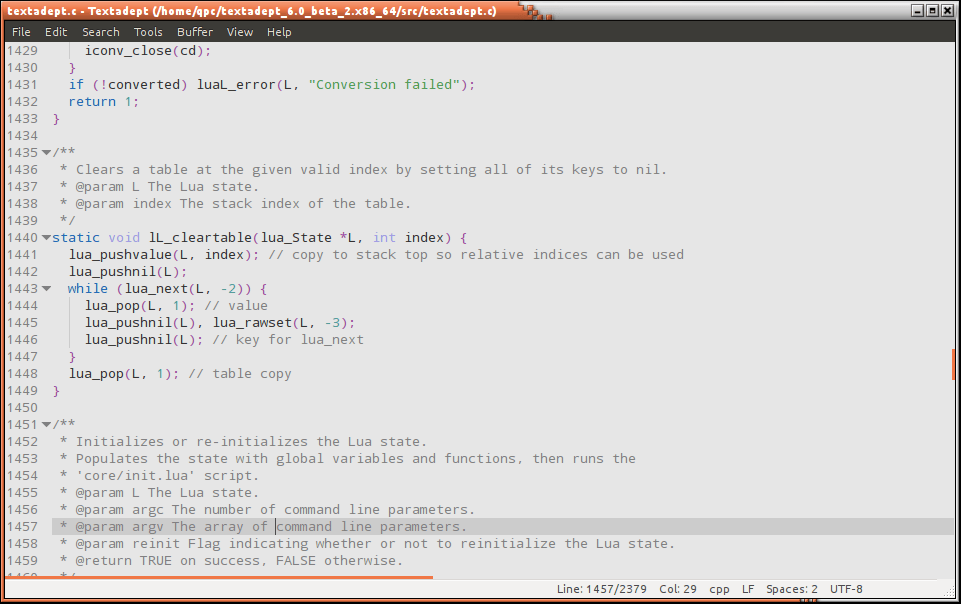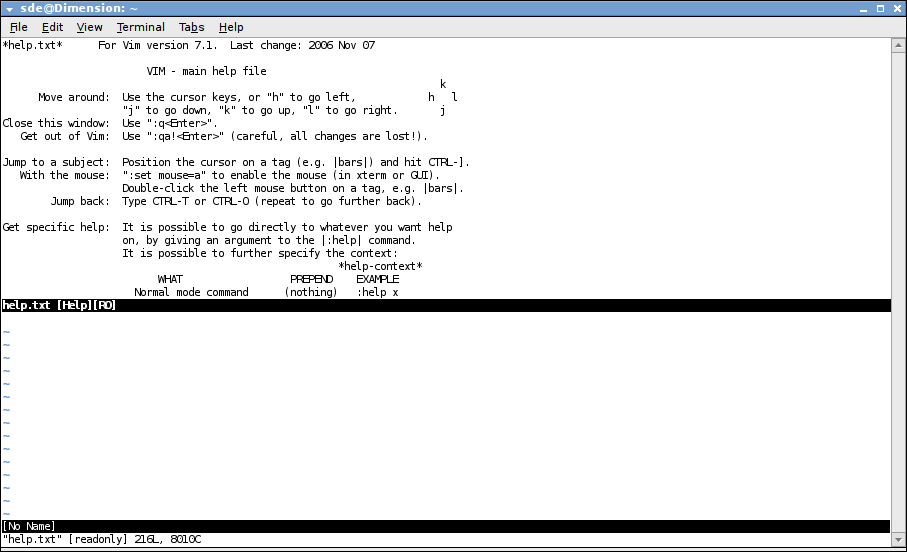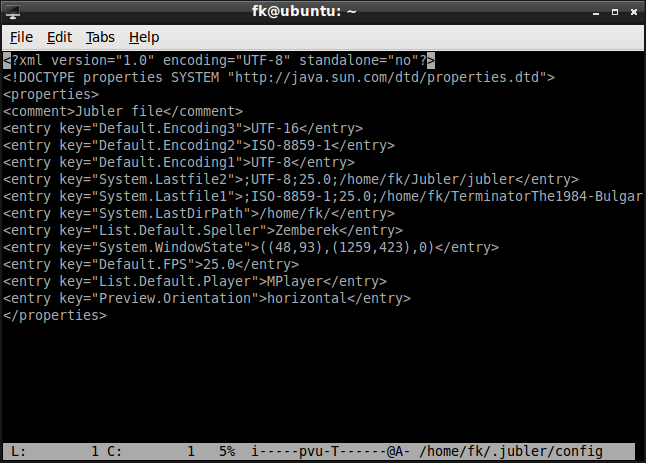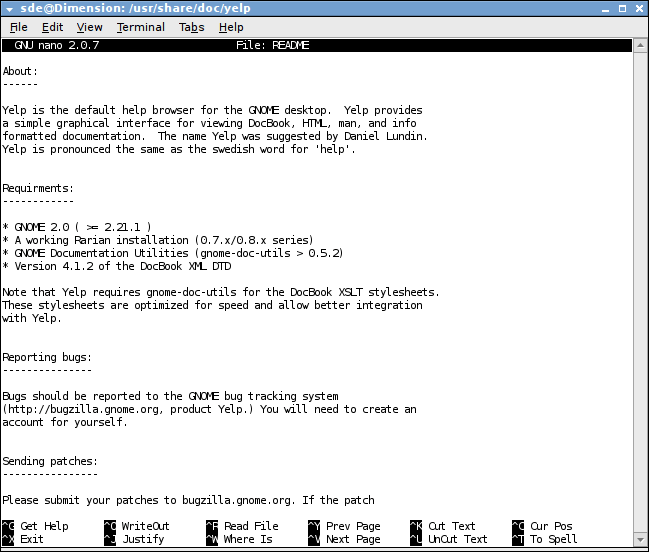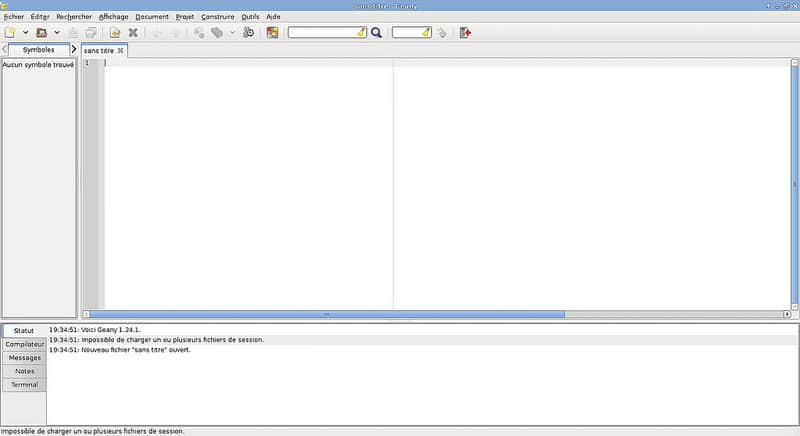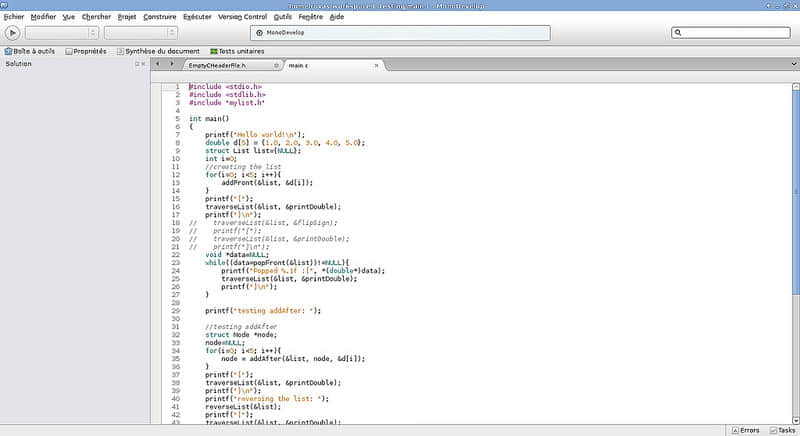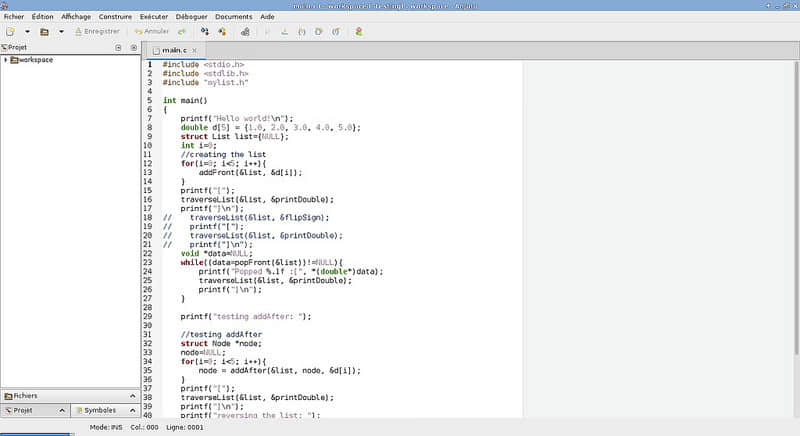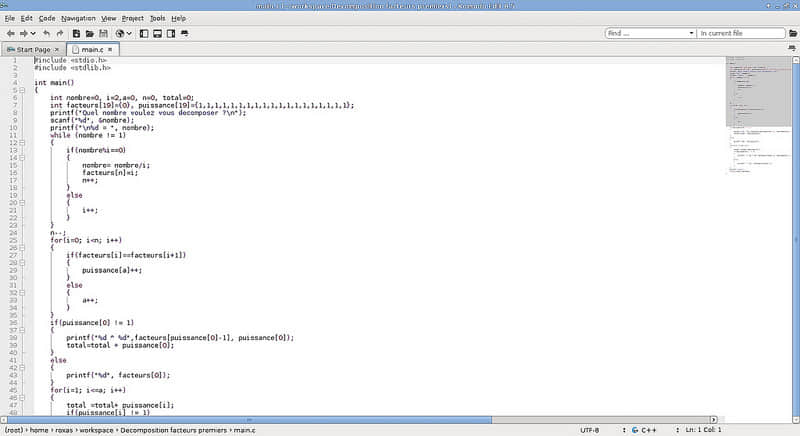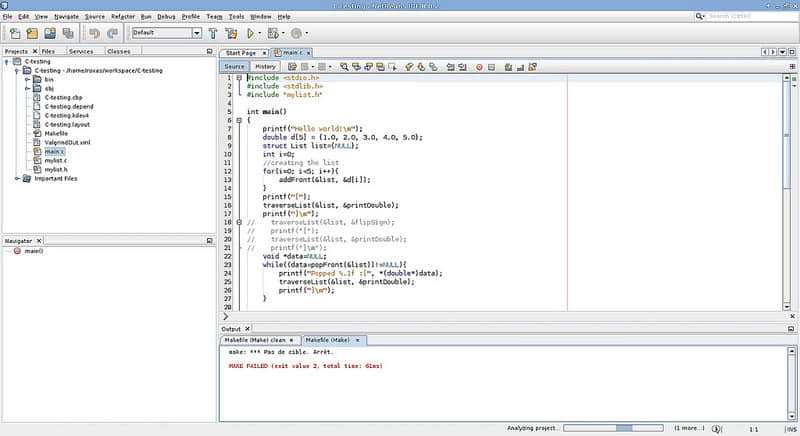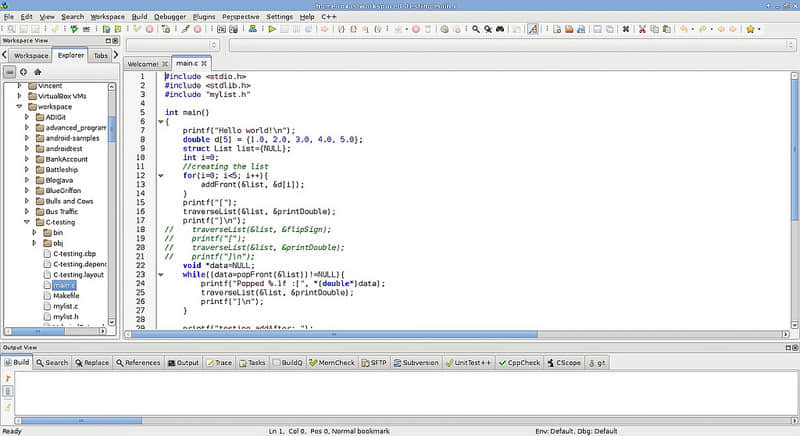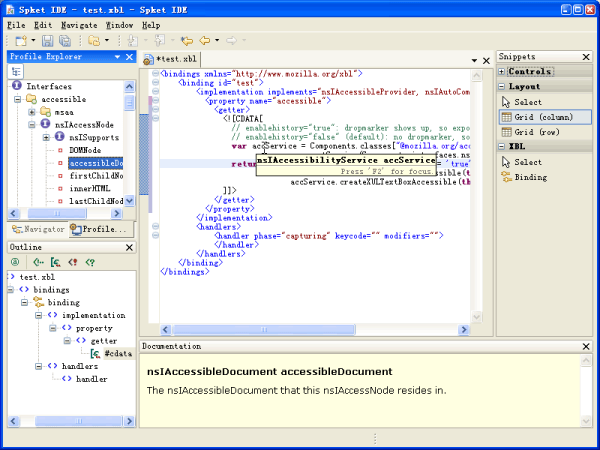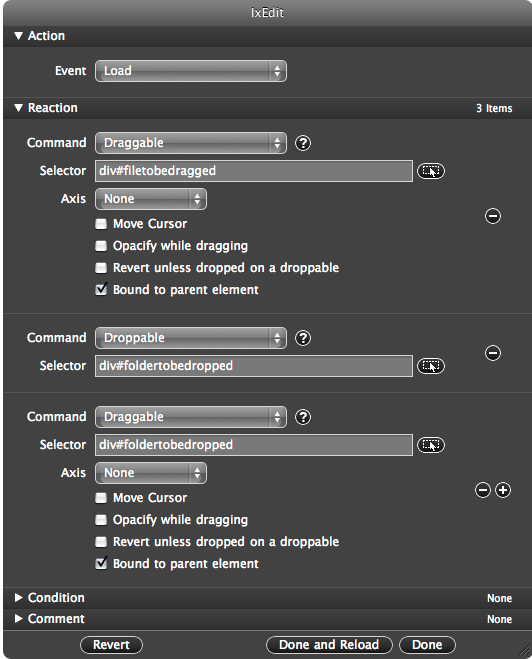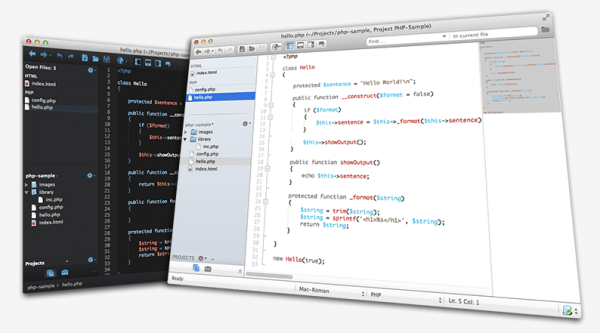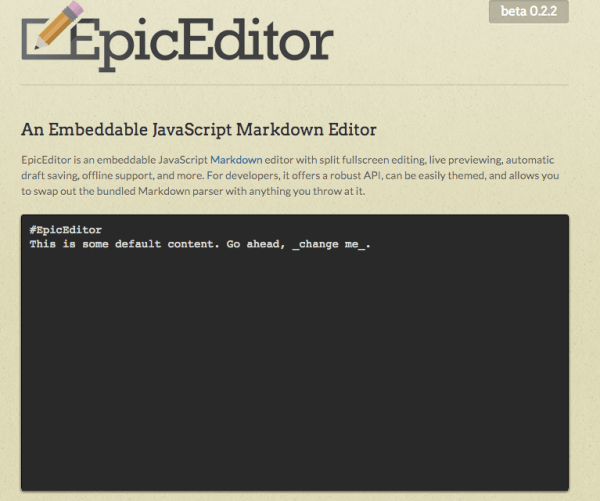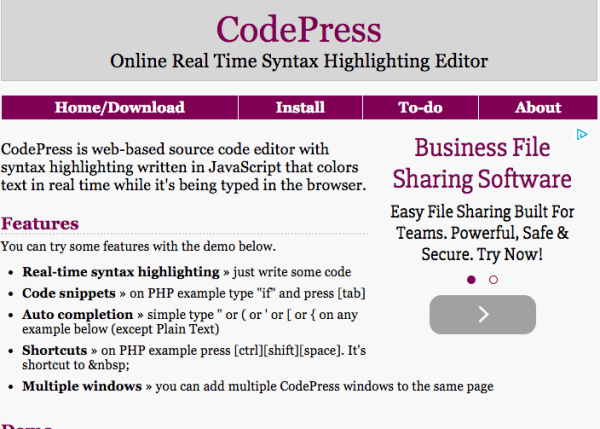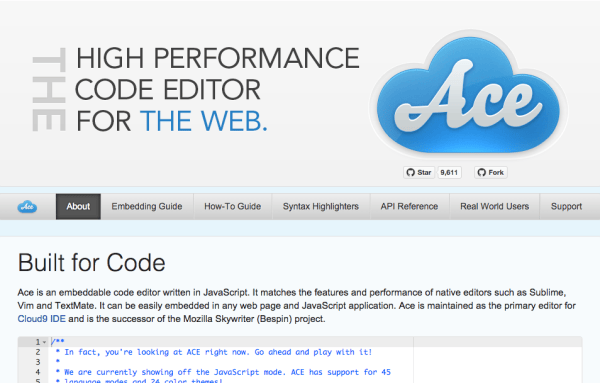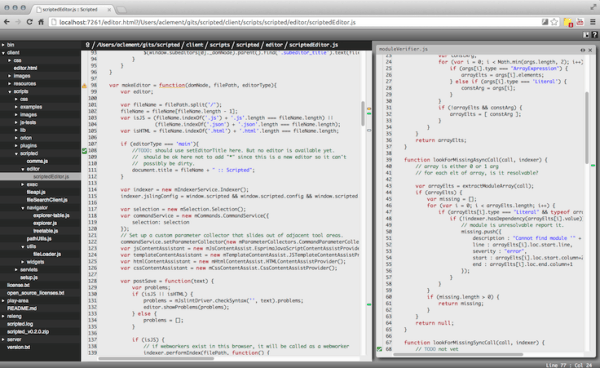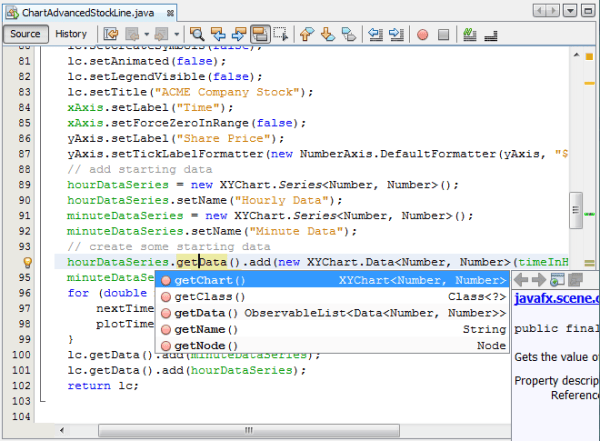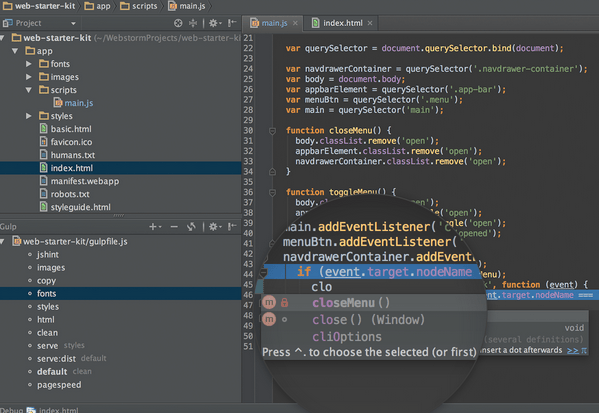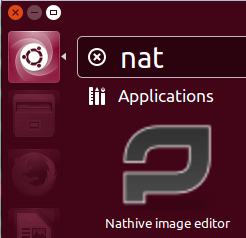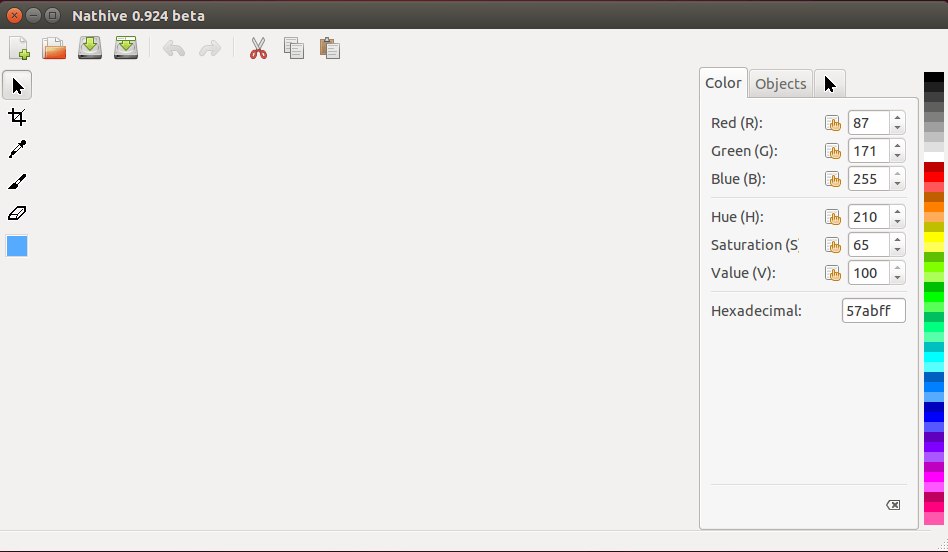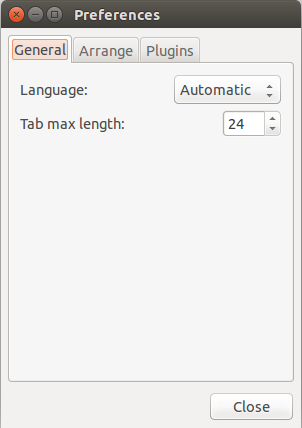如何在 Linux 中安装 Visual Studio Code
大家好,今天我们一起来学习如何在 Linux 发行版中安装 Visual Studio Code。Visual Studio Code 是基于 Electron 优化代码后的编辑器,后者是基于 Chromium 的一款软件,用于为桌面系统发布 io.js 应用。Visual Studio Code 是微软开发的支持包括 Linux 在内的全平台代码编辑器和文本编辑器。它是免费软件但不开源,在专有软件许可条款下发布。它是可以用于我们日常使用的超级强大和快速的代码编辑器。Visual Studio Code 有很多很酷的功能,例如导航、智能感知支持、语法高亮、括号匹配、自动补全、代码片段、支持自定义键盘绑定、并且支持多种语言,例如 Python、C++、Jade、PHP、XML、Batch、F#、DockerFile、Coffee Script、Java、HandleBars、 R、 Objective-C、 PowerShell、 Luna、 Visual Basic、 .Net、 Asp.Net、 C#、 JSON、 Node.js、 Javascript、 HTML、 CSS、 Less、 Sass 和 Markdown。Visual Studio Code 集成了包管理器、库、构建,以及其它通用任务,以加速日常的工作流。Visual Studio Code 中最受欢迎的是它的调试功能,它包括流式支持 Node.js 的预览调试。
注意:请注意 Visual Studio Code 只支持 64 位的 Linux 发行版。
下面是在所有 Linux 发行版中安装 Visual Studio Code 的几个简单步骤。
1. 下载 Visual Studio Code 软件包
首先,我们要从微软服务器中下载 64 位 Linux 操作系统的 Visual Studio Code 安装包,链接是 http://go.microsoft.com/fwlink/?LinkID=534108。这里我们使用 wget 下载并保存到 tmp/VSCODE 目录。
# mkdir /tmp/vscode; cd /tmp/vscode/
# wget https://az764295.vo.msecnd.net/public/0.3.0/VSCode-linux-x64.zip
--2015-06-24 06:02:54-- https://az764295.vo.msecnd.net/public/0.3.0/VSCode-linux-x64.zip
Resolving az764295.vo.msecnd.net (az764295.vo.msecnd.net)... 93.184.215.200, 2606:2800:11f:179a:1972:2405:35b:459
Connecting to az764295.vo.msecnd.net (az764295.vo.msecnd.net)|93.184.215.200|:443... connected.
HTTP request sent, awaiting response... 200 OK
Length: 64992671 (62M) [application/octet-stream]
Saving to: ‘VSCode-linux-x64.zip’
100%[================================================>] 64,992,671 14.9MB/s in 4.1s
2015-06-24 06:02:58 (15.0 MB/s) - ‘VSCode-linux-x64.zip’ saved [64992671/64992671]
2. 提取软件包
现在,下载好 Visual Studio Code 的 zip 压缩包之后,我们打算使用 unzip 命令解压它。我们要在终端或者控制台中运行以下命令。
# unzip /tmp/vscode/VSCode-linux-x64.zip -d /opt/
注意:如果我们还没有安装 unzip,我们首先需要通过软件包管理器安装它。如果你运行的是 Ubuntu,使用 apt-get,如果运行的是 Fedora、CentOS、可以用 dnf 或 yum 安装它。
3. 运行 Visual Studio Code
展开软件包之后,我们可以直接运行一个名为 Code 的文件启动 Visual Studio Code。
# sudo chmod +x /opt/VSCode-linux-x64/Code
# sudo /opt/VSCode-linux-x64/Code
如果我们想通过终端在任何地方启动 Code,我们就需要创建 /opt/vscode/Code 的一个链接 /usr/local/bin/code。
# ln -s /opt/VSCode-linux-x64/Code /usr/local/bin/code
现在,我们就可以在终端中运行以下命令启动 Visual Studio Code 了。
# code .
4. 创建桌面启动
下一步,成功展开 Visual Studio Code 软件包之后,我们打算创建桌面启动程序,使得根据不同桌面环境能够从启动器、菜单、桌面启动它。首先我们要复制一个图标文件到 /usr/share/icons/ 目录。
# cp /opt/VSCode-linux-x64/resources/app/vso.png /usr/share/icons/
然后,我们创建一个桌面启动程序,文件扩展名为 .desktop。这里我们使用喜欢的文本编辑器在 /tmp/VSCODE/ 目录中创建名为 visualstudiocode.desktop 的文件。
# vi /tmp/vscode/visualstudiocode.desktop
然后,粘贴下面的行到那个文件中。
[Desktop Entry]
Name=Visual Studio Code
Comment=Multi-platform code editor for Linux
Exec=/opt/VSCode-linux-x64/Code
Icon=/usr/share/icons/vso.png
Type=Application
StartupNotify=true
Categories=TextEditor;Development;Utility;
MimeType=text/plain;
创建完桌面文件之后,我们会复制这个桌面文件到 /usr/share/applications/ 目录,这样启动器和菜单中就可以单击启动 Visual Studio Code 了。
# cp /tmp/vscode/visualstudiocode.desktop /usr/share/applications/
完成之后,我们可以在启动器或者菜单中启动它。
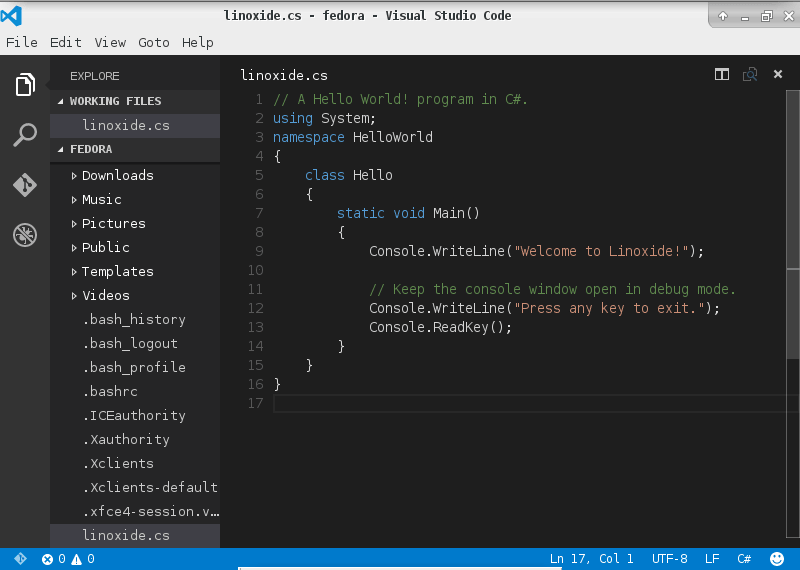
在 Ubuntu 中 Visual Studio Code
要在 Ubuntu 14.04/14.10/15.04 Linux 发行版中安装 Visual Studio Code,我们可以使用 Ubuntu Make 0.7。这是在 ubuntu 中安装 code 最简单的方法,因为我们只需要执行几个命令。首先,我们要在我们的 ubuntu linux 发行版中安装 Ubuntu Make 0.7。要安装它,首先要为它添加 PPA。可以通过运行下面命令完成。
# add-apt-repository ppa:ubuntu-desktop/ubuntu-make
This ppa proposes package backport of Ubuntu make for supported releases.
More info: https://launchpad.net/~ubuntu-desktop/+archive/ubuntu/ubuntu-make
Press [ENTER] to continue or ctrl-c to cancel adding it
gpg: keyring `/tmp/tmpv0vf24us/secring.gpg' created
gpg: keyring `/tmp/tmpv0vf24us/pubring.gpg' created
gpg: requesting key A1231595 from hkp server keyserver.ubuntu.com
gpg: /tmp/tmpv0vf24us/trustdb.gpg: trustdb created
gpg: key A1231595: public key "Launchpad PPA for Ubuntu Desktop" imported
gpg: no ultimately trusted keys found
gpg: Total number processed: 1
gpg: imported: 1 (RSA: 1)
OK
然后,更新本地库索引并安装 ubuntu-make。
# apt-get update
# apt-get install ubuntu-make
在我们的 ubuntu 操作系统上安装完 Ubuntu Make 之后,我们可以在一个终端中运行以下命令来安装 Code。
# umake web visual-studio-code
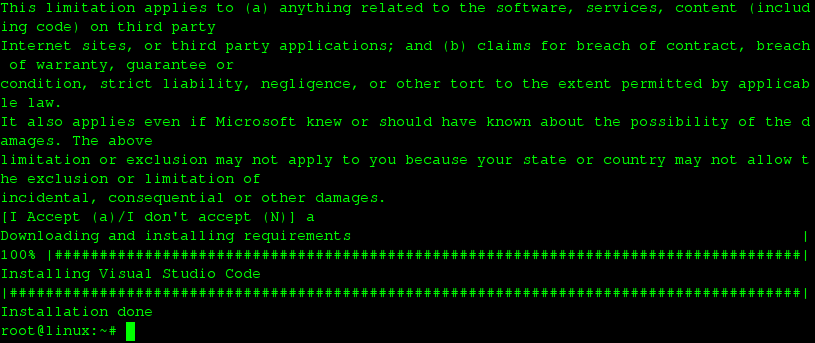
运行完上面的命令之后,会要求我们输入想要的安装路径。然后,会请求我们允许在 ubuntu 系统中安装 Visual Studio Code。我们输入“a”(接受)。输入完后,它会在 ubuntu 机器上下载和安装 Code。最后,我们可以在启动器或者菜单中启动它。
总结
我们已经成功地在 Linux 发行版上安装了 Visual Studio Code。在所有 linux 发行版上安装 Visual Studio Code 都和上面介绍的相似,我们也可以使用 umake 在 Ubuntu 发行版中安装。Umake 是一个安装开发工具,IDEs 和语言的流行工具。我们可以用 Umake 轻松地安装 Android Studios、Eclipse 和很多其它流行 IDE。Visual Studio Code 是基于 Github 上一个叫 Electron 的项目,它是 Atom.io 编辑器的一部分。它有很多 Atom.io 编辑器没有的改进功能。当前 Visual Studio Code 只支持 64 位 linux 操作系统平台。
如果你有任何疑问、建议或者反馈,请在下面的评论框中留言以便我们改进和更新我们的内容。非常感谢!Enjoy :-)
via: http://linoxide.com/linux-how-to/install-visual-studio-code-linux/
作者:Arun Pyasi 译者:ictlyh 校对:wxy